O que fazer quando o disco rígido externo conectado ao computador não abre e exibe uma mensagem de "Acesso Negado"? O problema de acesso negado HD externo é comum, mas muitas pessoas não sabem como resolver isso. Na verdade, os dados dentro do disco rígido externo podem ser facilmente recuperados.
Hoje vou apresentar 5 métodos confiáveis, que requer apenas alguns passos simples para recuperar os dados do HD externo não acessivel.

- 1: Porque o HD externo não está acessivel
- 2. Solução para Erro HD Externo Acesso Negado
- 2.1 Usando o Prompt de Comando (CMD)
- 2.2 Obter Permissão de Acesso
- 2.3 Verificação de Erros na Unidade Externa
- 2.4 Mudança de Letra de Unidade
- 2.5 Formatação e Reconfiguração da Unidade Externa
- 3: Como Extrair Dados de um HD externo que não está acessivel 👍
Porque o HD externo não está acessivel
☕ O que é o erro "Acesso Negado"?
Essa mensagem de erro indica que há um problema com a unidade de disco rígido, o que impede o acesso a ela. Nos casos mais graves, isso pode até resultar na perda de dados.
Solução para Erro HD Externo Acesso Negado
1 Usando o Prompt de Comando (CMD)
Pressione simultaneamente as teclas Windows + R para abrir a janela do Prompt de Comando e digite "chkdsk d:/f" (onde d é a letra da unidade do disco, substitua pela letra correspondente do seu disco externo e lembre-se do espaço antes do d), pressione Enter. Caso haja problemas ao executar esse programa, tente novamente após reiniciar.
O processo de verificação pode levar um tempo considerável, cerca de meia hora. Aguarde pacientemente e, ao finalizar, o disco externo deve voltar ao normal.
2 Obter Permissão de Acesso
Às vezes, você não consegue acessar a unidade do disco rígido externo porque o acesso a ela está restrito. Nesse caso, siga as instruções abaixo para acessar sua unidade.
Passo 1.Abra "Este Computador" e clique com o botão direito na unidade externa inacessível.
Passo 2.Clique em "Propriedades" e vá para a aba "Segurança".
Passo 3.Clique em "Editar" e selecione seu nome de usuário na seção "Grupos ou nomes de usuários".
Passo 4.Clique em "Adicionar" e, em seguida, em "OK" para confirmar as alterações.
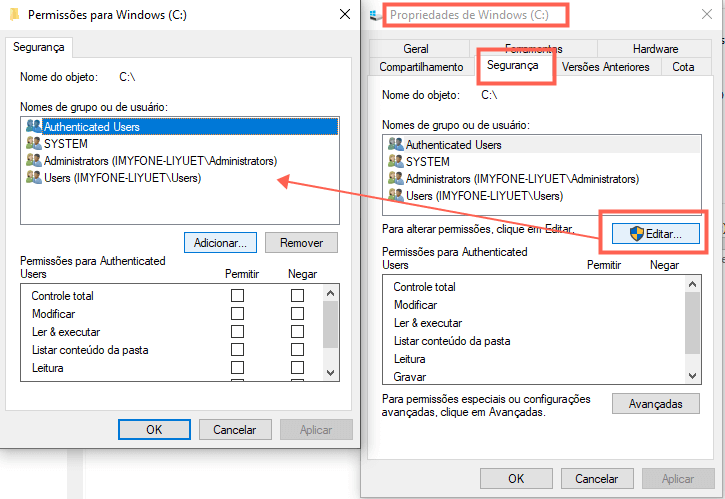
3 Verificar erros na Unidade Externa
Usuários do Windows podem verificar se há erros na unidade do disco rígido por meio das propriedades da unidade e, se necessário, corrigi-los manualmente.
Passo 1.Conecte a unidade ao seu computador e vá para "Este Computador".
Passo 2.Clique com o botão direito na unidade externa e escolha "Propriedades".
Passo 3.Vá para a guia "Ferramentas" e clique em "Verificar".
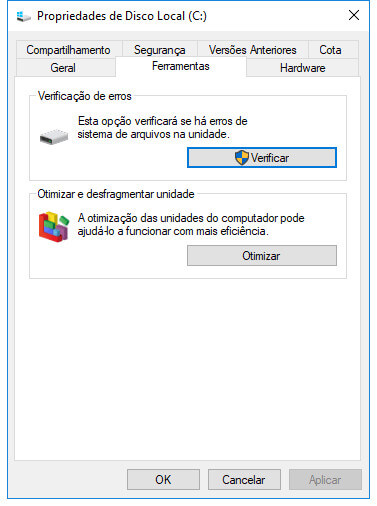
4 Mudança de Letra de Unidade
Além da verificação de erros, você também pode alterar a letra da unidade do disco para acessá-la em seu computador.
Passo 1.Clique com o botão direito em "Este Computador" e escolha "Gerenciar".
Passo 2.Selecione "Gerenciamento de Disco" e clique com o botão direito na unidade externa da lista.
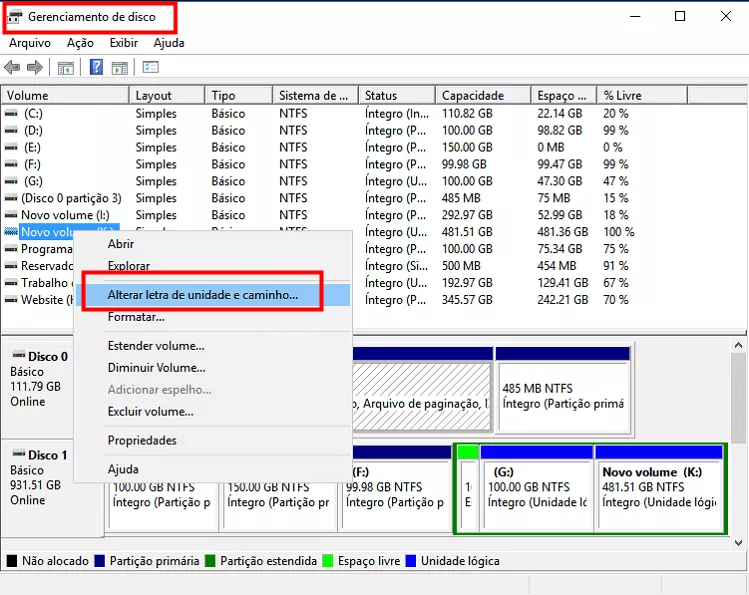
Passo 3.Clique em "Alterar a letra e os caminhos da unidade para" e, em seguida, em "Adicionar" uma nova letra de unidade para a unidade.
Passo 4.Marque a opção "Ativa" e saia do "Gerenciamento de Disco" para verificar se o problema foi resolvido.
5 Formatação e Reconfiguração da Unidade Externa
Se nenhuma das soluções acima resolver o erro de acesso negado à unidade externa, pode ser necessário formatar e reconfigurar a unidade para corrigir o problema.
Passo 1.Conecte a unidade ao PC, abra o "Gerenciamento de Disco" novamente.
Passo 2.Clique com o botão direito na unidade e escolha "Formatar volume".
Passo 3.Renomeie e selecione o formato NTFS.
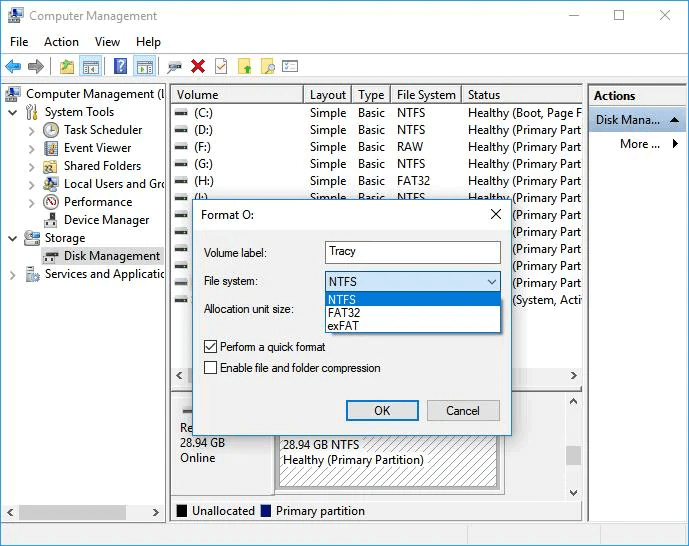
Como Extrair Dados de um HD externo que não está acessivel
1 Resgatar dados do HD externo não acessivel
Lembre-se de que a formatação pode resultar em perda de dados. Portanto, para recuperar dados de uma unidade inacessível sem alterar as propriedades dos arquivos, é recomendável usar um programa de recuperação de dados.
Uma das maneiras mais simples de recuperar dados é usar o melhor programa para recuperar HD iMyFone D-Back for PC,ele é compatível com mais de 1000 formatos de arquivos, incluindo arquivos do Microsoft Word, Excel sobrescrito, arquivos temporários (tmp) e fotos.
Características principais do iMyFone D-Back for Windows:
- Recupere dados de HDD, SSD, lixeira, cartões SD, memórias USB, entre outros.
- Suporta a recuperação de mais de 1.000 formatos de arquivos, incluindo vídeos, fotos, músicas, documentos (Word, Excel, PowerPoint, PDF, etc.), arquivos, e-mail, etc.
- O processo de recuperação é simples, com apenas 3 etapas para recuperar dados.
- Possibilidade de visualizar os dados antes da recuperação para maior eficiência.
▼ O processo é muito simples, com apenas 3 etapas:
Passo 1.Inicie o iMyFone D-Back para PC e clique no ícone do HDD no menu.
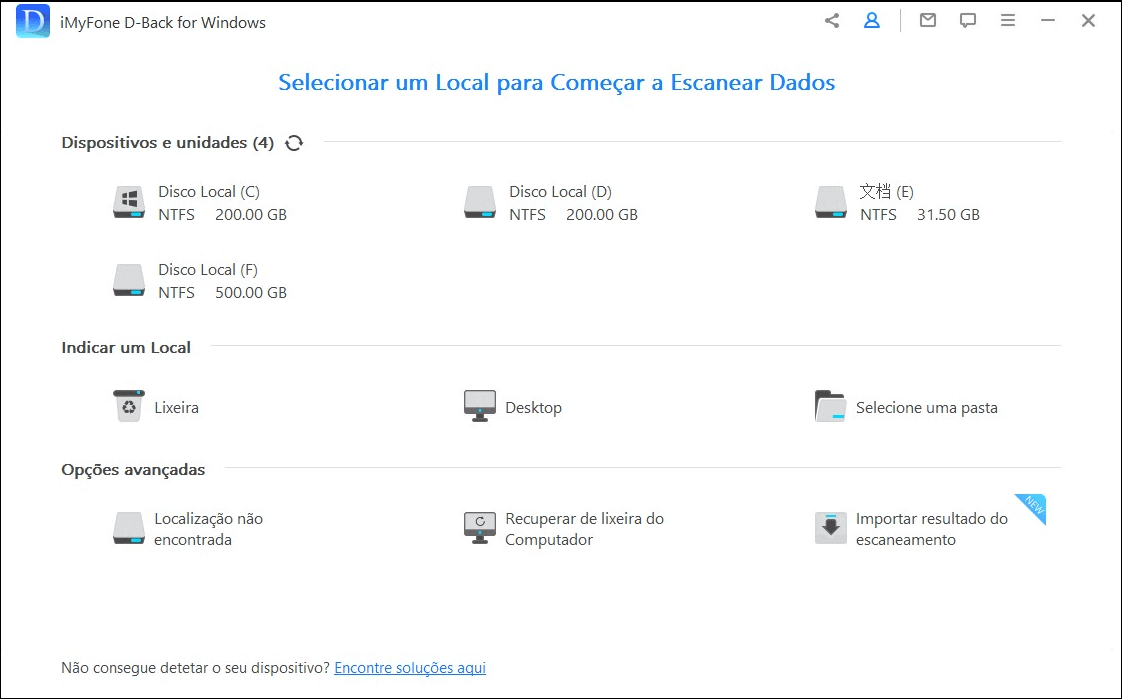
Passo 2.Escolha o local que contém os dados que você deseja restaurar e inicie a digitalização.
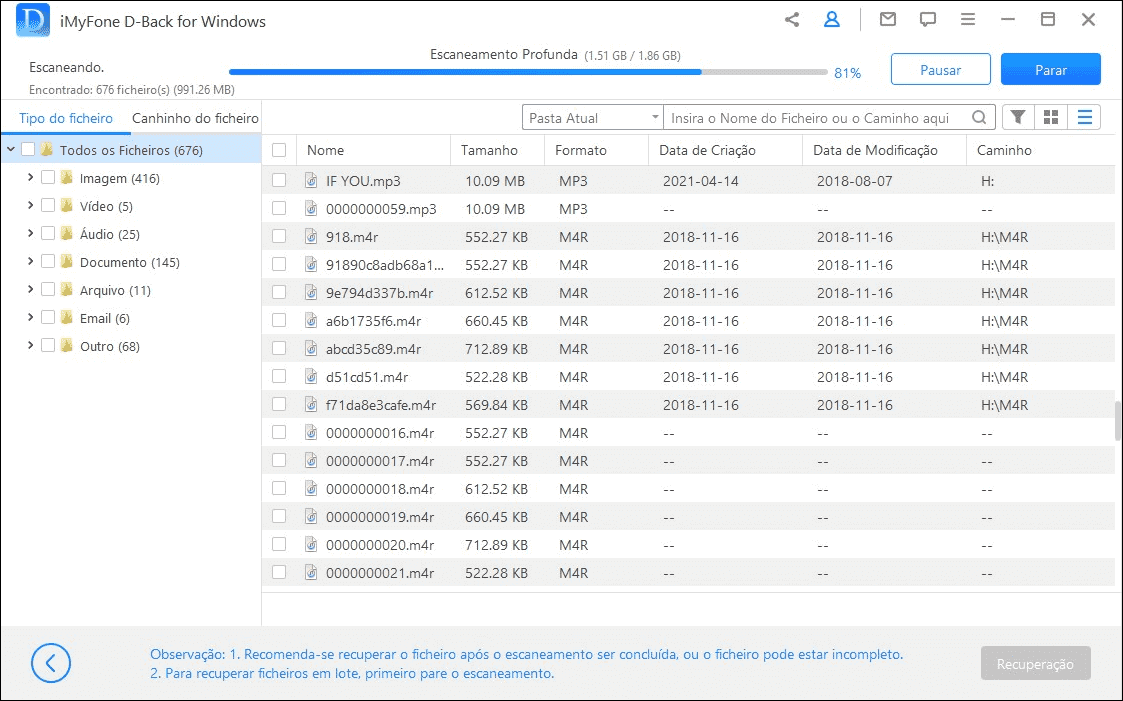
Passo 3.É possível visualizar os dados desejados clicando duas vezes neles. Depois de verificar os dados, clique no botão "Recuperar".
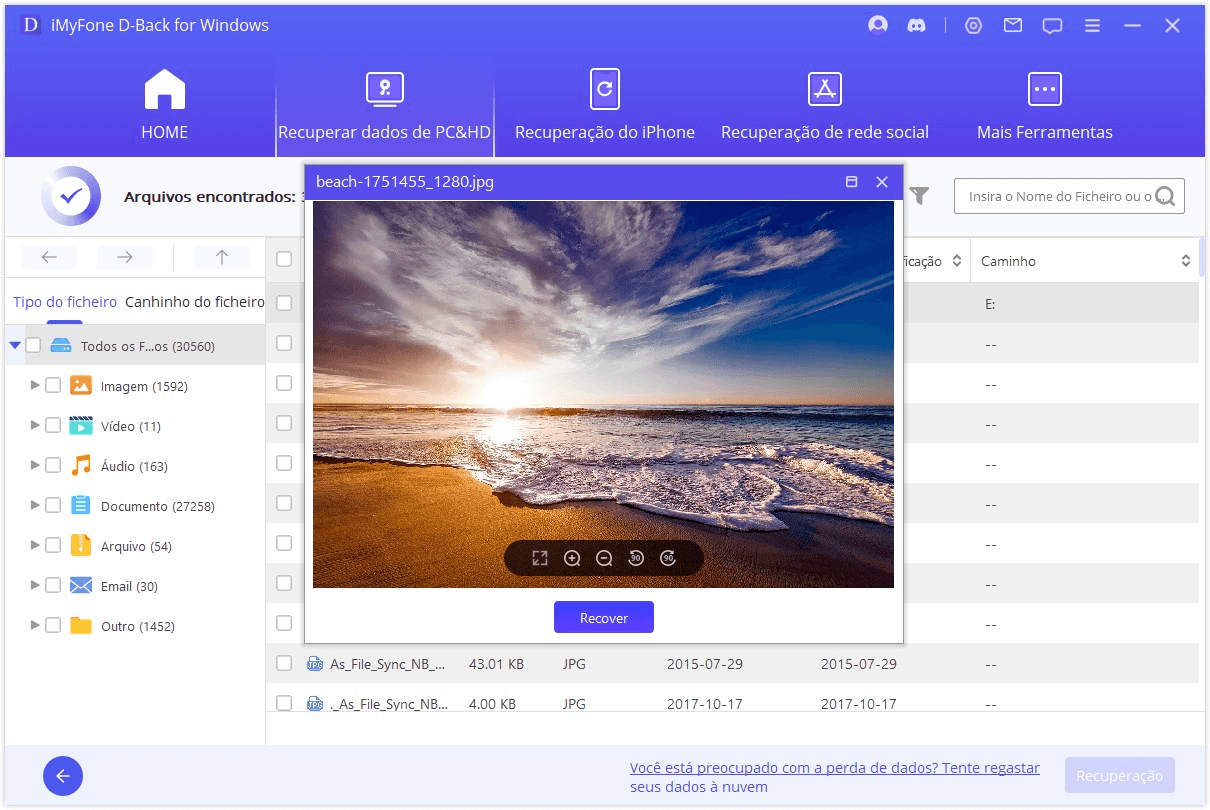
2 Recuperar Dados de um HDD Inacessível Através de um Profissional
A metodologia de recuperação de dados mencionada acima é uma abordagem simples e acessível para recuperar dados. No entanto, em alguns casos, ainda é possível que a recuperação de dados não seja bem-sucedida.
Depois de tentar várias formas de recuperação de dados, considere também a opção de "solicitar os serviços de um profissional especializado em reparo".
Por outro lado, ao optar por contratar um profissional para realizar o reparo, é importante estar ciente de que pode haver custos e um período de reparo envolvidos. Portanto, pesquise com antecedência os preços das lojas que você planeja contatar.
Conclusão
Se você deseja reparar problemas de acesso negado HD externo, é recomendável experimentar os "métodos de reparo de acesso" mencionados neste artigo, além de outras abordagens de reparo.
Além disso, como muitas pessoas armazenam dados importantes em HDDs, se você precisar urgentemente recuperar dados, considere utilizar o software de recuperação de dados iMyFone D-Back for PC para restaurar dados do HD externo que não está acessivel.
Caso você não consiga acessar o HDD de forma alguma, considere levar o HDD a uma loja onde o adquiriu ou a um centro de reparos especializado para solicitar assistência profissional. Tente essas opções, pois elas também podem ajudar a resolver o problema.






